On a pu voir notamment au travers de l’article traitant de la définition du Growth Hacking que l’analyse, la culture même de l’analyse est fondamentale dans les projets digitaux et même au-delà que vous menez. Sur le Web, de nombreux outils existent pour étudier vos visiteurs ; le plus connu étant Google Analytics. Découvrons ici 10 notions clés liées à Analytics.
- 1. La page de destination, ou landing page : une clé de lecture stratégique
- 2. La conversion dans Google Analytics 4 : au cœur de vos objectifs de performance
- 3. La notion d’objectif : la base de toute stratégie orientée conversion
- 4. L’exploitation des événements dans Google Analytics 4 : la clé d’une analyse fine
- 5. Comprendre le taux d’abandon et les nouvelles métriques d’engagement dans GA4
- 6. Améliorer votre entonnoir de conversion dans GA4
- 7. Le taux de rebond : un indicateur réinventé dans GA4
- 8. Comprendre la différence entre utilisateurs, sessions et visiteurs uniques dans GA4
- 9. La valeur “(not set)” dans GA4 : pourquoi apparaît-elle ?
- 10. L’inénarrable (not provided) : l’ombre du mot-clé disparu
1. La page de destination, ou landing page : une clé de lecture stratégique
La page de destination – ou landing page – est la première page qu’un visiteur consulte lorsqu’il accède à votre site. Elle constitue la porte d’entrée dans votre univers numérique. Contrairement à une idée reçue, il ne s’agit pas forcément de la page d’accueil, mais bien de la première page chargée lors d’une session, qu’elle soit issue :
- des résultats de recherche naturels (SEO) ;
- d’un site référent via un lien externe, aussi appelé backlink ;
- des réseaux sociaux, qu’il s’agisse d’un partage Facebook, LinkedIn, Instagram ou autre ;
- d’une campagne publicitaire (Google Ads, Facebook Ads, e-mailing…) ;
- ou d’autres canaux, comme les QR codes, newsletters, ou encore les accès directs (favoris, saisie de l’URL).
Landing page ≠ page d’accueil
Il est fréquent de confondre page d’accueil et page de destination. Pourtant, cette confusion peut fausser votre analyse. En référencement naturel, il est préférable que l’entrée sur le site ne se fasse pas systématiquement via la home page. Pourquoi ? Parce que la page d’accueil a une fonction globale, peu ciblée. Or, un internaute qui arrive sur une page de contenu spécifique (article, catégorie, fiche produit, page de service…) est souvent plus proche de l’intention de conversion.
Une bonne landing page doit donc être alignée avec la source du trafic (moteur, réseau social, publicité) et le message diffusé. C’est là que des balises comme Open Graph jouent un rôle essentiel sur les réseaux sociaux en contrôlant l’aperçu partagé (titre, image, description).
Analyser les landing pages dans GA4
Dans Google Analytics 4, le rapport des pages de destination se trouve dans :
- Rapports > Engagement > Pages et écrans
Filtrez ensuite sur le paramètre landing_page pour obtenir la liste des pages qui génèrent des sessions. Pour chaque page, vous pouvez analyser :
- le nombre de sessions qu’elle a initiées ;
- le taux d’engagement (temps passé, scroll, clics) ;
- le taux de conversion (si vous avez configuré des événements comme conversions) ;
- la source / le support (ex. : google / organic, facebook / referral, etc.).
Cette analyse vous aide à identifier quelles pages attirent les bons visiteurs et remplissent leur rôle de point d’entrée efficace vers votre entonnoir de conversion.
Optimiser une landing page pour la conversion
Une bonne landing page doit répondre à trois exigences fondamentales :
- Répondre à une intention précise : si elle est mal alignée avec la requête ou le lien qui y mène, l’utilisateur repartira rapidement ;
- Favoriser l’engagement : titre clair, visuel attrayant, contenu lisible, éléments de réassurance, etc.
- Inciter à l’action : bouton visible, formulaire accessible, appel à l’action (CTA) explicite.
Les techniques d’UX design sont ici précieuses : hiérarchisation de l’information, design responsive, vitesse de chargement, mais aussi micro-interactions et accessibilité. Une page de destination bien conçue permet non seulement de maximiser le taux de conversion, mais aussi de réduire le taux de rebond et d’améliorer vos indicateurs GA4 comme les “engaged sessions”.
2. La conversion dans Google Analytics 4 : au cœur de vos objectifs de performance
La conversion représente l’aboutissement d’une action que vous jugez importante pour votre activité : une vente, une prise de contact, une inscription… Dans un monde idéal, 100 % des visites mèneraient à une conversion. En réalité, une faible portion d’utilisateurs franchit cette étape, d’où l’importance de bien la mesurer pour optimiser son entonnoir de transformation. Dans GA4, toute conversion repose sur la déclaration explicite d’un événement comme objectif. C’est à vous, en tant que gestionnaire du site ou analyste, de définir ce qu’est une conversion en fonction de vos enjeux. Un site e-commerce ne convertira pas de la même manière qu’un blog d’expert ou un portail institutionnel. GA4 abandonne le système d’“Objectifs” fixe d’Universal Analytics, au profit d’un système plus souple et personnalisable, où vous marquez vous-même les événements importants comme “conversions”.
Quelques exemples typiques de conversions
- Envoi d’un formulaire de contact ou de demande de devis ;
- Inscription à une newsletter via un formulaire ou une popup ;
- Clic sur un bouton stratégique (ex. : “Télécharger la brochure”, “Prendre rendez-vous”, “S’inscrire maintenant”) ;
- Validation d’un panier dans un tunnel e-commerce ;
- Visite d’une page clé (ex. : page “Merci” ou confirmation) ;
- Temps passé supérieur à X secondes ou nombre de pages vues dans une session ;
- Redirection vers un site partenaire ou affilié (utile pour les stratégies multi-domaines).
Vous pouvez également définir des conversions secondaires ou micro-conversions (ex. : visionnage d’une vidéo, clic sur un numéro de téléphone), qui sont des étapes intermédiaires dans le parcours utilisateur.
Comment déclarer une conversion dans GA4 ?
Dans Google Analytics 4, tout commence par les événements. Une fois qu’un événement est déclenché (via Google Tag Manager, les événements automatiques ou les paramètres du site), vous pouvez le marquer comme conversion :
- Allez dans Administration > Propriété > Événements
- Repérez l’événement souhaité (ex. :
formulaire_envoye) - Cliquez sur le bouton “Marquer comme conversion”
Vous retrouverez ensuite ces conversions dans vos rapports, dans les explorations personnalisées, ou dans Looker Studio pour un tableau de bord plus visuel.
Bonnes pratiques pour suivre ses conversions dans GA4
- Nommer clairement vos événements pour les identifier facilement (évitez les doublons ou les noms ambigus) ;
- Ne pas multiplier inutilement les conversions : concentrez-vous sur les actions réellement utiles à votre stratégie ;
- Tester les déclenchements dans Google Tag Manager et l’outil de débogage GA4 ;
- Segmenter vos conversions par source de trafic, type d’appareil ou nouvelle vs. ancien visiteur.
Conversion ≠ simple clic : pensez parcours utilisateur
Une conversion n’est pas toujours un acte final, mais peut représenter une étape cruciale dans la relation avec votre visiteur. Ce peut être une prise de contact, une interaction forte ou une manifestation d’intérêt clair. En les mesurant, vous obtenez une vision précise de ce qui fonctionne et ce qui bloque dans votre tunnel d’engagement.
3. La notion d’objectif : la base de toute stratégie orientée conversion
Un site web sans objectif est un site aveugle. Que vous lanciez un site e-commerce, un blog professionnel ou une plateforme de service, vous devez définir en amont ce que vous attendez de vos visiteurs. Ces attentes se traduisent par des objectifs, c’est-à-dire des actions mesurables que vous souhaitez les voir accomplir : acheter un produit, demander un devis, télécharger un document, remplir un formulaire…
Ces objectifs doivent être définis dès la phase de conception de votre projet, dans le cahier des charges fonctionnel du site. En effet, chaque objectif clairement défini orientera le parcours utilisateur, la mise en page, les appels à l’action et, in fine, la manière dont vous mesurez les performances.
Objectif et conversion : deux faces d’une même pièce
Dans Google Analytics 4, on ne “crée” pas d’objectif au sens traditionnel du terme (comme c’était le cas dans Universal Analytics), mais on identifie les événements clés qui représentent vos objectifs, puis on les “marque” comme conversions. Une conversion n’est donc que la concrétisation d’un objectif que vous avez vous-même défini.
Exemples d’objectifs fréquents :
- Commercial : achat, ajout au panier, demande de devis ;
- Marketing : inscription à la newsletter, téléchargement de livre blanc, clic vers un site partenaire ;
- Engagement : visionnage d’une vidéo, temps de session supérieur à 2 minutes, scroll de 75 % ;
- Support client : ouverture d’un chat, clic sur un numéro de téléphone ou un e-mail.
Chaque site peut avoir ses propres objectifs prioritaires et secondaires. Un site e-commerce pourra mesurer les conversions directes, tandis qu’un site vitrine privilégiera les prises de contact ou les téléchargements de brochure.
Fixer des KPIs pour piloter ses performances
Un objectif sans indicateur de performance est inutile. C’est pourquoi chaque objectif doit être associé à un KPI (Key Performance Indicator), ou indicateur clé de performance. Il vous permet de savoir si l’objectif est atteint, dans quelle mesure, et comment il évolue dans le temps.
Quelques exemples de binômes objectifs/KPIs :
| Objectif | KPI associé |
|---|---|
| Demande de devis | Nombre de formulaires envoyés / taux de conversion du formulaire |
| Vente en ligne | Revenu par produit / taux de conversion e-commerce |
| Abonnement newsletter | Taux de clics sur l’inscription / nombre d’abonnés par source |
| Engagement sur un article | Temps moyen passé / taux de scroll / clics sur CTA |
Objectif ≠ statistique générique
L’objectif, contrairement à une simple statistique comme le nombre de visiteurs ou de pages vues, est porteur de sens business. Il doit correspondre à une valeur réelle pour votre activité. C’est ce qui vous permettra d’interpréter vos données dans une logique de performance et non de simple observation. Avec Google Analytics 4, et grâce à la logique événementielle et à la personnalisation des conversions, vous disposez d’un outil puissant pour connecter les actions utilisateurs à vos objectifs métiers. Mais cela ne fonctionne que si vous les définissez clairement en amont.
La bonne pratique ? Distinguez toujours vos objectifs primaires (ceux qui créent de la valeur directe) de vos objectifs secondaires (étapes intermédiaires, signaux d’intérêt), et organisez vos rapports autour d’eux pour suivre la progression, tester des optimisations, et piloter vos actions digitales avec précision.
4. L’exploitation des événements dans Google Analytics 4 : la clé d’une analyse fine
Dans Google Analytics 4, l’ensemble du modèle de collecte repose sur la notion d’événements. Contrairement à Universal Analytics, qui distinguait plusieurs types de « hits » (pages vues, événements, transactions, etc.), GA4 uniformise toutes les interactions sous forme d’événements. Qu’il s’agisse d’un clic, d’un téléchargement, d’une soumission de formulaire ou d’un scroll sur la page, tout devient un événement personnalisable et mesurable.
Ce changement de paradigme offre une flexibilité bien plus grande pour analyser le comportement des utilisateurs de manière granulaire, mais il nécessite une approche structurée et rigoureuse dans la configuration.
Qu’est-ce qu’un événement dans GA4 ?
Un événement dans GA4 est une interaction utilisateur enregistrée et transmise à Google Analytics avec une structure de base :
- Nom de l’événement (ex. :
clic_bouton,telechargement_pdf,formulaire_envoye) ; - Paramètres associés : contexte de l’événement, comme la page, la catégorie de contenu, le texte du bouton, etc.
Exemples concrets d’événements utiles à configurer :
- Clic sur un lien externe (
clic_lien_externe) ; - Téléchargement d’un fichier (
telechargement_fichier) ; - Lecture d’une vidéo intégrée (
lecture_video) ; - Interaction avec une carte, un bouton ou un menu (
interaction_ui) ; - Ajout au panier (
add_to_cart), étape d’achat, validation de commande (dans une logique e-commerce).
Événements automatiques vs. événements personnalisés
GA4 propose trois types d’événements :
- Les événements automatiques : générés nativement par GA4, comme
page_view,session_start, oufirst_visit; - Les événements de mesure améliorée : activables en un clic, comme le scroll, les clics sortants, les téléchargements, les recherches internes ;
- Les événements personnalisés : à configurer manuellement via Google Tag Manager ou en code, adaptés à votre activité (ex. :
clic_bouton_contact).
C’est dans cette dernière catégorie que se joue toute votre stratégie de suivi sur mesure.
Comment configurer un événement personnalisé dans GA4 ?
Il est recommandé de passer par Google Tag Manager (GTM) pour déployer des événements personnalisés sans modifier le code source. Voici un exemple de configuration :
- Créer une balise de type “GA4 – Événement” dans GTM ;
- Renseigner le nom de l’événement (ex. :
clic_pdf) ; - Ajouter des paramètres (ex. :
file_name,page_location) ; - Définir un déclencheur (ex. : clic sur un lien contenant “.pdf”) ;
- Tester avec le mode « Aperçu » de GTM, puis publier.
Une fois transmis à GA4, l’événement apparaîtra dans la section “Événements” de l’administration, où vous pourrez ensuite le marquer comme conversion si nécessaire.
Pourquoi les événements sont essentiels pour votre stratégie analytique
Les événements vous permettent de mesurer des actions spécifiques, orientées métier, qui ne sont pas visibles via les rapports standards. Ils vous aident à :
- Suivre l’engagement sur vos contenus ou fonctionnalités clés ;
- Comprendre les points de friction dans vos tunnels ;
- Comparer les performances entre campagnes ou sources de trafic ;
- Documenter les micro-conversions (ex. : visionnage d’un tuto, clic vers une FAQ, etc.) ;
- Construire des audiences pour le remarketing basé sur comportement.
Bonnes pratiques pour tirer parti des événements dans GA4
- Centralisez une nomenclature claire pour vos événements (évitez les majuscules, accents, noms ambigus) ;
- Documentez chaque événement dans un tableur partagé : nom, paramètres, déclencheur, finalité ;
- Testez chaque événement avant mise en production via l’outil de débogage GA4 ou GTM ;
- Évitez la surcharge inutile : ne créez que les événements utiles à vos décisions ou analyses.
En résumé, les événements ne sont pas un simple bonus de configuration : ils sont au cœur de votre capacité à comprendre vos visiteurs et à améliorer vos performances. Dans GA4, bien les exploiter vous donne une visibilité unique sur la réalité de l’engagement utilisateur.
5. Comprendre le taux d’abandon et les nouvelles métriques d’engagement dans GA4
Le taux d’abandon est un indicateur essentiel lorsqu’on cherche à optimiser les performances d’un site, en particulier dans un contexte e-commerce ou de génération de leads. Il mesure la proportion d’internautes qui, après avoir entamé un processus (comme une commande ou un formulaire), ne vont pas jusqu’au bout.
Autrement dit, il s’agit du rapport entre les visiteurs qui abandonnent une action et ceux qui la complètent. C’est une alerte précieuse pour détecter les frictions dans l’expérience utilisateur ou des incohérences dans votre tunnel de conversion.
Taux d’abandon vs. taux de rebond vs. taux d’engagement
Dans Universal Analytics, le taux de rebond indiquait le pourcentage de visiteurs qui n’avaient consulté qu’une seule page sans générer d’interaction. Ce KPI, souvent mal interprété, a été remplacé dans GA4 par des indicateurs plus actionnables :
- Le taux d’engagement : mesure le pourcentage de sessions qui ont duré au moins 10 secondes, généré un événement ou vu deux pages ;
- Les sessions engagées : nombre brut de sessions “actives” selon les critères ci-dessus ;
- Le taux d’abandon : observable dans les entonnoirs personnalisés ou via les rapports e-commerce, pour identifier où les utilisateurs quittent un processus (panier, formulaire, inscription…).
Ces métriques sont plus pertinentes pour juger de la qualité de l’expérience utilisateur que le taux de rebond seul.
Où observer le taux d’abandon dans GA4 ?
Contrairement à l’ancienne version d’Analytics, GA4 ne propose pas un champ “taux d’abandon” par défaut. Cependant, vous pouvez le reconstituer dans :
- Les entonnoirs personnalisés via la section “Explorer” ;
- Les rapports e-commerce si vous avez activé le module dédié (add_to_cart, begin_checkout, purchase) ;
- Looker Studio (ancien Data Studio) en créant une visualisation spécifique avec vos données GA4.
Par exemple, vous pouvez analyser combien de personnes ont ajouté un produit au panier, puis combien ont réellement validé la commande. La différence entre les deux vous donnera un aperçu du taux d’abandon du panier.
Pourquoi ce taux est capital dans une logique de conversion
Un bon taux de conversion ne se résume pas à attirer du trafic. C’est la qualité et la capacité à convertir ce trafic qui comptent. Un taux d’abandon élevé est souvent un signal de friction dans le parcours utilisateur :
- Processus de commande trop long ou complexe ;
- Formulaire intrusif ou mal optimisé ;
- Frais de livraison non annoncés ;
- Manque de réassurance (sécurité, confiance, avis clients) ;
- Problèmes d’ergonomie mobile.
Ces problématiques peuvent être détectées en croisant le taux d’abandon avec d’autres données : source de trafic, appareil utilisé, type d’audience, durée de session, etc.
Bonnes pratiques pour réduire le taux d’abandon
- Identifiez les points de sortie grâce aux entonnoirs GA4 ;
- Simplifiez vos formulaires ou vos processus de commande ;
- Ajoutez des éléments de réassurance visibles : livraison gratuite, mentions RGPD, moyens de paiement sécurisés ;
- Optimisez l’affichage mobile et la vitesse de chargement des pages ;
- Testez différentes variantes (AB testing) avec Google Optimize ou d’autres solutions intégrées.
6. Améliorer votre entonnoir de conversion dans GA4
Quelles actions vos visiteurs effectuent-ils réellement sur votre site ? Et, surtout, à quel moment quittent-ils leur parcours sans atteindre vos objectifs ? Si vous gérez un site e-commerce ou même un site de services avec formulaire de contact, il est essentiel d’analyser le chemin emprunté par l’utilisateur jusqu’à la conversion.
C’est ce qu’on appelle l’entonnoir de conversion (ou funnel). Dans un site marchand, il s’agit typiquement du chemin allant :
- De la fiche produit ;
- à l’ajout au panier ;
- au passage à la caisse ;
- au renseignement des informations personnelles ;
- jusqu’au paiement et à la confirmation de commande.
Sur un site non marchand, le parcours peut être : page d’accueil → services → formulaire → page “Merci”. Dans tous les cas, comprendre où les utilisateurs abandonnent ce processus est indispensable pour réduire les frictions, améliorer l’ergonomie, et augmenter votre taux de conversion global.
Utiliser les entonnoirs personnalisés dans Google Analytics 4
GA4 ne fournit plus d’entonnoir prédéfini comme dans Universal Analytics, mais propose un outil bien plus puissant : l’Explorateur d’entonnoirs personnalisés, disponible dans la section “Explorer”.
Vous pouvez y configurer un entonnoir en définissant :
- les différentes étapes (ex. : page vue, événement
add_to_cart,begin_checkout,purchase) ; - des conditions de filtrage (source de trafic, type d’appareil, type d’utilisateur…) ;
- la manière dont le passage d’une étape à l’autre est mesuré (session, utilisateur, événement).
L’entonnoir peut être ouvert ou fermé : vous pouvez choisir d’autoriser un utilisateur à entrer à n’importe quelle étape, ou d’analyser strictement les parcours qui commencent au tout début.
Analyser les points de sortie et les abandons
L’un des principaux intérêts d’un entonnoir est de repérer les taux d’abandon entre les étapes. Vous pourrez ainsi savoir, par exemple, que :
- 45 % des utilisateurs quittent le tunnel entre le panier et le paiement ;
- 25 % abandonnent lors de la saisie des informations personnelles ;
- 10 % cliquent sur “payer” mais ne terminent pas la commande.
Ces données vous permettent de détecter des obstacles techniques (erreur de chargement, lenteur, bugs), des doutes (manque de réassurance, frais cachés) ou des problèmes UX (formulaire trop long, mauvaise ergonomie mobile).
Bonnes pratiques pour améliorer un entonnoir de conversion
- Réduisez le nombre d’étapes : chaque clic supplémentaire augmente les risques d’abandon ;
- Affichez des éléments de confiance : badges de sécurité, avis clients, garanties ;
- Améliorez la vitesse de chargement, surtout sur mobile ;
- Proposez le remplissage automatique des champs grâce aux navigateurs ou via l’identification client ;
- Utilisez des événements personnalisés pour traquer les clics, erreurs et abandons à chaque étape.
Et si vous ne vendez rien ?
Même sans e-commerce, vous avez des conversions. Le téléchargement d’un document, la demande de rappel, la prise de rendez-vous… Tous ces processus peuvent être transformés en entonnoirs dans GA4.
Par exemple :
- Page service → clic bouton “Contact” → formulaire affiché → formulaire soumis ;
- Article de blog → clic sur un lien d’affiliation → clic tracké comme sortie vers un partenaire.
Chaque site peut — et doit — définir son propre entonnoir. Grâce aux rapports d’exploration de GA4 et à une bonne configuration des événements, vous disposez d’un outil très puissant pour .
Et comme toujours, testez vos hypothèses : une modification de bouton, une simplification du tunnel ou un ajout de réassurance peut parfois faire toute la différence.
7. Le taux de rebond : un indicateur réinventé dans GA4
“Quel est ton taux de rebond ?” Voilà une question couramment posée en web analytique, mais qui, sans contexte, n’a que peu de valeur. Dans Universal Analytics, le taux de rebond représentait la proportion de sessions au cours desquelles l’utilisateur ne consultait qu’une seule page, sans générer d’interaction. Ce modèle rigide a été remis en question dans GA4, qui privilégie désormais la notion d’engagement.
Dans GA4, le taux de rebond est toujours disponible, mais il est redéfini comme étant le pourcentage de sessions non engagées, c’est-à-dire :
- qui durent moins de 10 secondes,
- sans événement déclenché,
- et sans deuxième page vue.
Autrement dit, le nouveau taux de rebond est l’exact inverse du taux d’engagement. Il ne pénalise plus un visiteur qui consulte un seul article sans cliquer, mais reste plusieurs minutes à le lire : dans ce cas, la session est considérée comme “engagée”.
Interpréter le rebond selon le type de site
Il est important de nuancer le sens de ce KPI selon votre activité. Par exemple :
- Sur un blog ou un site de contenu, un rebond peut simplement signifier que l’internaute a trouvé ce qu’il cherchait — et est parti satisfait ;
- Sur un site e-commerce, un taux de rebond élevé sur les fiches produits ou les pages panier indique une rupture dans le parcours d’achat ;
- Sur un site institutionnel ou B2B, un taux de rebond élevé peut révéler un manque d’appel à l’action ou de clarté dans la navigation.
Ordres de grandeur (à adapter selon votre secteur) :
- Moins de 25 % : excellente performance (rare en dehors du e-commerce) ;
- Entre 25 % et 50 % : taux généralement satisfaisant ;
- Entre 50 % et 75 % : à surveiller, surtout si l’objectif est la conversion ;
- Au-delà de 75 % : alerte rouge, surtout si cela concerne des pages clés du tunnel.
Gardez en tête que certains modèles économiques, comme les sites monétisés par la publicité ou l’affiliation, ont structurellement des taux de rebond plus élevés — les visiteurs venant consommer une seule ressource avant de quitter.
Comment analyser intelligemment le taux de rebond dans GA4 ?
Dans GA4, vous pouvez retrouver cette donnée dans :
- Rapports > Engagement > Pages et écrans ;
- ou dans l’explorateur personnalisé, en ajoutant la métrique “Taux de rebond”.
Mais surtout, vous avez intérêt à croiser cette donnée avec :
- la durée moyenne de session ;
- le taux d’engagement ;
- le type d’appareil (mobile/desktop) ;
- la source de trafic (réseaux sociaux, organique, référent…).
Réduire le rebond : bonnes pratiques orientées engagement
Un taux de rebond élevé n’est pas une fatalité. Voici quelques actions concrètes pour améliorer l’engagement :
- Renforcez votre maillage interne : proposez des liens vers d’autres articles, services ou produits pertinents ;
- Placez des call-to-action visibles (formulaire, bouton, téléchargement, prise de RDV…) ;
- Ajoutez des blocs de contenu contextuel (produits associés, articles liés, ressources complémentaires) ;
- Accélérez le temps de chargement, surtout sur mobile ;
- Travaillez l’UX et la lisibilité de la page : typographie, hiérarchie visuelle, design responsive ;
- Utilisez les événements GA4 pour détecter les vrais signaux d’engagement (clics, scrolls, vidéos, interactions).
Ainsi, le taux de rebond (nouvelle définition GA4) reste un excellent indicateur de qualité, mais il doit être croisé, interprété et segmenté pour en tirer des conclusions fiables. Ne vous focalisez pas sur une valeur brute, mais sur sa signification réelle dans un parcours utilisateur complet.
8. Comprendre la différence entre utilisateurs, sessions et visiteurs uniques dans GA4
Une bonne analyse de trafic commence par une compréhension claire de vos indicateurs de base : qui visite votre site, combien de fois, et à quelle fréquence. Dans Google Analytics 4, la logique a évolué par rapport à Universal Analytics, mais les concepts restent fondamentaux :
- Utilisateur (User) : une personne qui interagit avec votre site ou votre app, identifiée par un identifiant unique (cookie ou ID utilisateur) ;
- Session : une période d’interaction ininterrompue. Une session démarre lorsqu’un utilisateur arrive sur le site, et se termine après 30 minutes d’inactivité (valeur par défaut) ;
- Visites multiples : un même utilisateur peut générer plusieurs sessions dans une même journée.
Par exemple, un internaute qui consulte votre site le matin, ferme son navigateur puis y revient l’après-midi, comptera pour un utilisateur, mais deux sessions.
Peut-on modifier la durée d’une session dans GA4 ?
Oui. GA4 permet de personnaliser le délai d’expiration d’une session. Par défaut, ce délai est de 30 minutes d’inactivité, mais vous pouvez le modifier dans l’interface administrateur :
Accédez à Admin > Flux de données > Web, cliquez sur le flux souhaité, puis sur “Configurer les balises” et modifiez les paramètres d’inactivité pour prolonger ou raccourcir la durée d’une session.
Cela peut être utile dans certains cas, par exemple pour un site de vidéos longues (où vous souhaitez éviter que l’utilisateur soit “coupé” en deux sessions) ou un site e-commerce avec de nombreuses étapes lentes.
Visiteurs uniques : une notion relative
GA4 ne fournit plus directement la métrique de « visiteurs uniques » comme dans UA. À la place, on parle d’utilisateurs actifs (Active Users), qui correspondent à ceux ayant interagi avec votre site ou application au moins une fois sur une période donnée.
Attention : si une même personne utilise deux navigateurs ou deux appareils (mobile + desktop), elle pourra être comptée deux fois, sauf si vous utilisez un identifiant utilisateur (
user_id) côté backend pour le suivi cross-device.
9. La valeur “(not set)” dans GA4 : pourquoi apparaît-elle ?
Vous avez sans doute croisé un jour la mention (not set) dans vos rapports Analytics. Il s’agit d’une valeur par défaut qu’Analytics applique lorsqu’une information attendue est absente ou non disponible.
Voici quelques cas fréquents où (not set) peut apparaître :
- Source de trafic manquante : lorsqu’un visiteur accède directement à une page sans paramètre UTM, ou si un lien mal configuré ne transmet pas l’origine (ex. : lien depuis une app mobile sans marquage correct) ;
- Non-association entre Google Ads et GA4 : si vous exécutez des campagnes Ads sans les relier à votre propriété GA4, les données apparaîtront en (not set) dans les colonnes « campagne », « source », « support », etc.
- Problèmes de configuration du tracking : événements envoyés sans les bons paramètres, ou suppression accidentelle du marqueur source dans le script.
Par exemple, dans le rapport “Sources de trafic”, si vous voyez (not set) dans la colonne « source », cela signifie que GA4 ne sait pas d’où vient cette visite. C’est un signal à prendre au sérieux : une origine inconnue rend difficile l’attribution des conversions et fausse votre analyse.
Comment éviter le (not set) ?
- Reliez Google Ads à GA4 dans la section “Admin > Liens Google Ads” ;
- Utilisez systématiquement des balises UTM dans vos campagnes e-mailing, réseaux sociaux ou bannières ;
- Vérifiez votre balisage GTM ou JavaScript pour éviter la perte de données à la source ;
- Testez vos flux en navigation privée pour simuler l’expérience d’un nouvel utilisateur.
En résumé, comprendre la logique sessions/utilisateurs, et savoir interpréter les données “(not set)”, vous permet d’auditer plus efficacement votre configuration et d’améliorer la fiabilité de vos rapports stratégiques.
10. L’inénarrable (not provided) : l’ombre du mot-clé disparu
Si vous faites du référencement naturel depuis plusieurs années, vous avez probablement maudit ce petit libellé apparu dans Google Analytics : (not provided). Il s’agit d’un message indiquant que le mot-clé tapé par l’utilisateur pour arriver sur votre site via une recherche Google n’est plus transmis dans les rapports Analytics. Ce phénomène, apparu en 2011 et généralisé en 2013, découle directement d’une volonté de protéger la vie privée des internautes. Depuis que les recherches Google sont chiffrées via HTTPS, le moteur ne transmet plus les requêtes organiques aux outils tiers comme Google Analytics.
Résultat : vous savez qu’un internaute est venu via une recherche Google, mais vous ne savez pas exactement quel mot-clé il a saisi. D’où la présence massive de
(not provided)dans vos rapports de sources de trafic organique.
Pourquoi ce masquage ?
Officiellement, Google agit dans une logique de protection de la vie privée de ses utilisateurs, notamment en empêchant que des requêtes sensibles soient transmises à des sites tiers. Cette décision est aussi cohérente avec les réglementations modernes comme le RGPD, qui renforcent la notion de consentement et de confidentialité dans la collecte de données.
Mais pour les référenceurs, cette perte d’information rend l’analyse des performances SEO beaucoup plus opaque.
GA4 et les mots-clés : Encore moins d’info
Dans Google Analytics 4, les mots-clés ne sont pas du tout visibles par défaut. GA4 ne fournit aucune donnée sur les requêtes tapées, qu’elles proviennent du SEO ou du SEA (à moins que Google Ads ne soit connecté). Autrement dit, même le maigre aperçu partiel qu’offrait Universal Analytics est désormais inexistant. Le mot-clé organique est devenu une véritable boîte noire.
Quelles alternatives pour récupérer (partiellement) les requêtes ?
Heureusement, il existe quelques méthodes pour retrouver des éléments de contexte sur les intentions de recherche de vos visiteurs :
- Google Search Console : c’est votre meilleure source. Elle vous permet de voir les requêtes réelles ayant généré des impressions et clics, par page et par période. À croiser avec les pages de destination dans GA4 pour inférer les intentions ;
- Rapports d’entrée dans GA4 : identifiez les pages d’atterrissage depuis le trafic “google / organic”, puis faites le lien avec leur thématique SEO ;
- Google Ads (liés à GA4) : pour les campagnes SEA, les rapports de termes de recherche peuvent encore être accessibles (partiellement) si la connexion GA4 & Ads est bien configurée ;
- Outils SEO externes : comme SEMrush, Ahrefs, Ubersuggest ou Yooda Insight, qui vous permettent d’estimer les requêtes positionnées sur vos pages.
Recommandations pour pallier le “not provided”
Plutôt que de chercher à retrouver chaque mot-clé, adoptez une logique orientée page :
- Travaillez vos contenus autour d’une intention de recherche claire ;
- Analysez les performances par URL dans GA4 (engagement, conversions, sources) ;
- Recoupez avec les requêtes de Google Search Console pour chaque page de destination ;
- Appuyez-vous sur les performances par cluster thématique (pages, catégories, familles de mots-clés).
Le (not provided) restera un angle mort frustrant pour les SEO, mais en combinant GA4, GSC et des outils spécialisés, il est encore possible de mener une analyse cohérente et orientée résultats.
Et si vous travaillez votre arborescence éditoriale et vos contenus avec des structures claires, vous pourrez toujours attribuer une partie des conversions à une intention de recherche bien définie, même si vous ne connaissez pas le mot exact tapé par l’internaute.


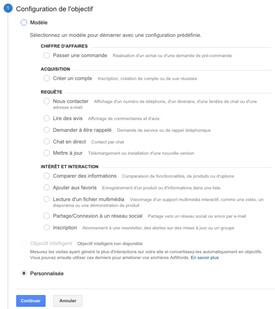
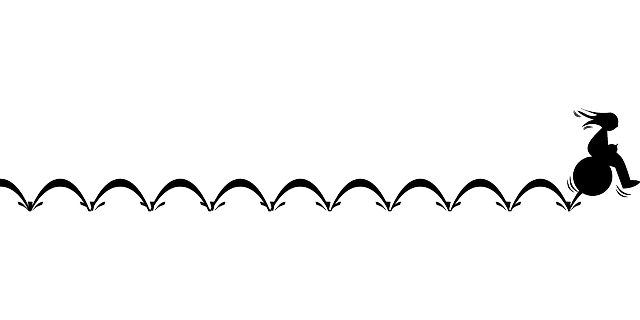

0 commentaires